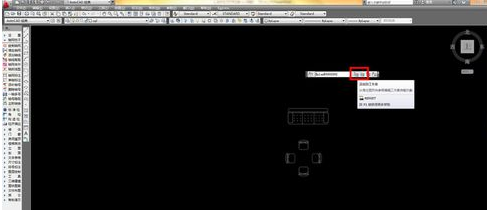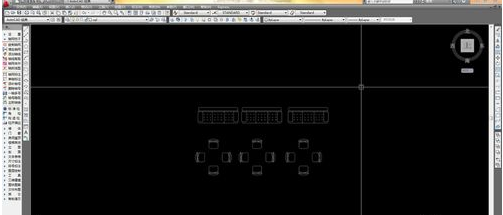天正的“在位编辑”功能可以使作图过程更加方便,既不用将块炸开又可以有外部参照,非常实用。但其中也经常有工具栏丢失或者无法保存的情况,现在我来做一下关于“在位编辑”功能的经验分享。
1.打开天正图纸,在此以桌椅图框为例。
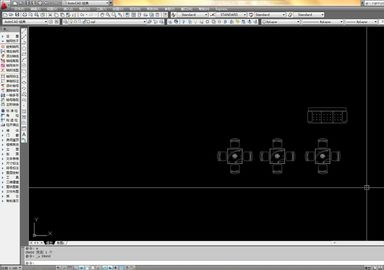
2.右上角浮动工具条即为“在位编辑”工具条。在默认工作空间内是没有这一栏的,需要自己手动调出。
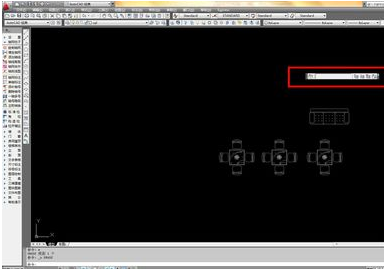
3.“在位编辑”工具条调出的方法为:在上方工具栏的空白处,点击鼠标右键,依次选择“AutoCAD-参照编辑”,由于选项名称与工具栏名称不一致,导致很多朋友找不到这一项,在此需要注意。
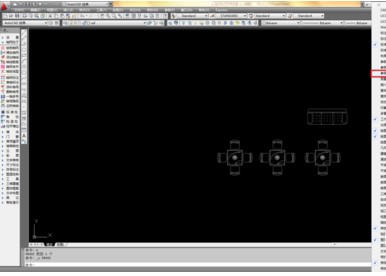
4.选中要编辑的图块,点击鼠标右键,单击“在位编辑”,便会跳出一个对话框,让我们选择参照名,在没有“块中块”的情况下,直接点击确定即可,如果有“块中块”存在,则需选择需要编辑的参照名。
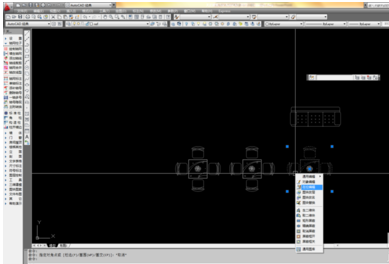
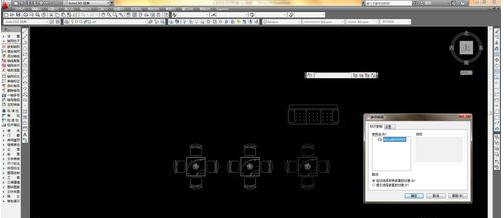
5.进入在位编辑状态后,同名块会隐藏,只显示已选择的一个块,以及图中剩余的其他图形。这时,工具条中会显示当前正在编辑的块名,图框也可以进行自由修改。
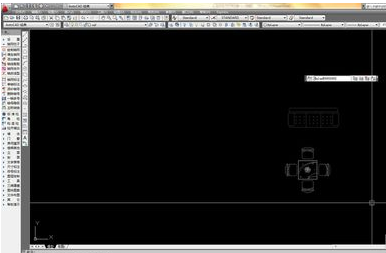
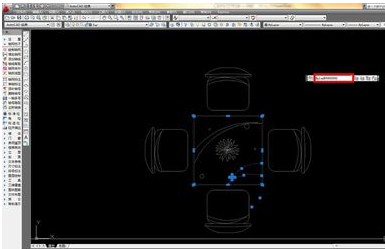
6.修改完成后点击工具栏右侧的“保存参照编辑”工具,确定后即可退出编辑状态,图纸中每个同名块都会联动修改。如果要放弃修改,则选择“保存”左侧的“关闭参照”工具。
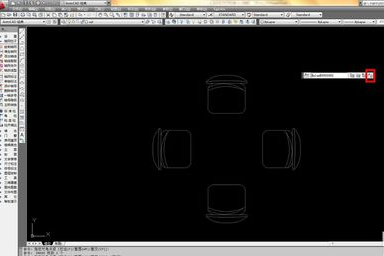
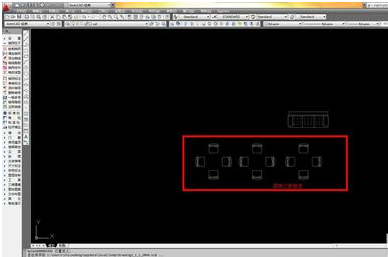
7.“在位编辑”的另外两个小工具是“添加到工作集”及“从工作集删除”,以添加为例,保存修改后,每个图块都会跟着修改,删除后,则其他同名图块都相应删除。